Wakati hitaji linatokea la kufanya usuli wa picha kuwa wazi, mara nyingi watu hugeukia Photoshop. Na sio bure, kwa sababu kwa zaidi ya miaka 25 ya maendeleo yake, mpango umekusanya na kuboresha idadi ya kuvutia ya zana na mbinu za kufanikisha kazi hii.

Maagizo
Hatua ya 1
Kwanza unahitaji kuamua juu ya kanuni za msingi za programu na mali ya picha zenyewe. Faili ya picha ni sanaa ya pikseli, haswa mkusanyiko wa nukta zenye rangi, kama mosai iliyo na nafaka kidogo. Programu haionyeshi vitu vyovyote muhimu ndani ya picha. Hivi majuzi tu, vitu vya akili ya bandia vimeingizwa kwenye Photoshop kuchambua yaliyomo kwenye picha, kwa njia ya ufahamu wa mwanadamu. Ili kutatua shida, vitu hivi havitumiki moja kwa moja, kwa hivyo vinaweza kuachwa.
Msingi wa kazi ya Photoshop ni uwezo wake wa kufanya kazi na tabaka. Ulinganisho wa matabaka katika Photoshop itakuwa safu ya karatasi iliyokunjwa vizuri, ambapo karatasi zingine zitakuwa wazi, zingine zitakuwa wazi katika sehemu zingine, na kwa zingine kutakuwa na mashimo. Kwa hivyo, wakati wa kutazama stack kutoka juu, tutapata picha iliyojumuishwa kutoka kwa matabaka yote, ambapo karatasi za chini zitaonekana kupitia maeneo ya uwazi au mashimo.
Hatua ya 2
Picha imepakiwa kwenye Photoshop kama safu moja, isiyopendeza kabisa. Programu ina paneli maalum ambapo unaweza kuona safu nzima ya matabaka. Inaitwa na kufichwa kwa kubonyeza kitufe cha F7, au kupitia menyu ya Tabaka za Dirisha. Katika paneli ya tabaka, picha inaonyeshwa kama Usuli. Hii ni safu maalum ya chini ambayo ina mapungufu kadhaa. Kufanya kazi sio lazima na haina tija, kwa sababu kila wakati ni bora kuwa na picha ya asili karibu. Kwa hivyo, hatua ya kwanza ni kubofya kulia kwenye safu hii na uchague Tabaka la Nakala, jina safu mpya na ubonyeze sawa. Sasa unaweza kujificha safu ya nyuma ili isiingiliane kwa kubonyeza jicho karibu na hakikisho la safu.
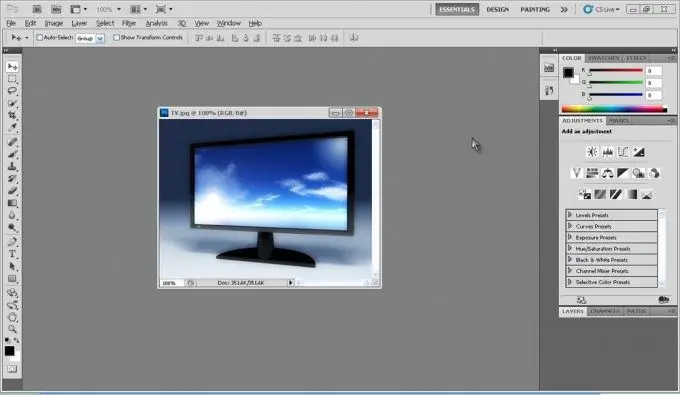
Hatua ya 3
Ili kufanya kazi na safu, lazima kwanza uichague. Unahitaji tu kubonyeza safu inayotakiwa kwenye jopo la Tabaka. Itaangaziwa kwa njia maalum, kwa hivyo unaweza kujua ni safu gani inayofanya kazi sasa. Sasa unaweza kufanya usuli kuwa wazi. Daima unahitaji kuanza kwa kuonyesha sehemu ya picha ambayo unataka kuondoka ionekane. Ikiwa kitu kina mipaka wazi ya kijiometri, Zana ya Lasso Polygonal ni bora. Ukiwa na zana hii, unahitaji kubonyeza pembe za kitu kando ya mipaka yake, na kuunda fremu ya uteuzi iliyofungwa kutoka kwa mistari iliyonyooka. Chochote kilicho ndani ya mpaka wa uteuzi kitazingatiwa kama kitu cha kusindika zana za Photoshop, kila kitu kinachosalia nje ya fremu kitapuuzwa. Sasa unaweza kunakili uteuzi kutoka kwa safu moja hadi nyingine na amri ya Ctrl + J au kupitia menyu ya muktadha na kitufe cha kulia cha kipanya "Tabaka kupitia nakala". Safu mpya iliyo na eneo lililonakiliwa itaonekana kwenye jopo la matabaka. Yaliyomo yanaweza kutazamwa kwa kuzima mtazamaji wa safu ya chini, na kuacha tu mtazamo mpya. Eneo karibu na kitu kwenye safu hii mpya litajazwa na muundo wa ubao wa kukagua wa mraba mweupe na kijivu. Hivi ndivyo Photoshop inavyoonyesha eneo la uwazi. Sasa picha inaweza kuhifadhiwa katika fomati ya png, ambayo inasaidia uwazi, au unaweza kuipatia msingi mpya.
Hatua ya 4
Kuiga au kukata kwa safu mpya ndio njia rahisi zaidi ya kuondoa mandharinyuma, lakini sio rahisi sana, kwa sababu kurekebisha makosa unahitaji kuanza tena. Pia kuna njia nyingine. Chini kabisa ya jopo la tabaka, kuna safu ya vifungo. Ukibonyeza ya tatu kutoka kulia, ambayo inaitwa "Ongeza kinyago cha safu" (Ongeza kinyago cha safu), basi mstatili mweupe utaongezwa kwenye safu iliyochaguliwa kwenye jopo la Tabaka. Hii ni kinyaji cha uwazi cha safu, huamua kile kinachoonekana, kisichoonekana na kile kilicho wazi kwenye safu. Inafanya kazi kama ifuatavyo: kila kitu kilichochorwa na nyeusi kwenye kofia haionekani; kile kilichochorwa na nyeupe kinaonekana kabisa, na kila kitu kilichopakwa rangi ya kijivu kitaonekana kwa sehemu. Kwa kuongezea, nyepesi ni kijivu, eneo hilo litakuwa wazi zaidi, na kuwa nyeusi, kila kitu kitakuwa wazi zaidi. Unaweza kuchora kwenye kinyago na zana yoyote ya uchoraji ya Photoshop, lakini mara nyingi hupaka rangi na brashi (brashi) ya rangi nyeusi na nyeupe. Ikiwa utaunda kinyago wakati kitu kimechaguliwa tayari kwenye safu, basi eneo la uteuzi kwenye kinyago litajazwa na nyeupe, na kila kitu kingine - na nyeusi. Kwa kubonyeza aikoni ya kinyago kwenye jopo la Tabaka, unaweza kusahihisha makosa ya uteuzi na brashi nyeupe / nyeusi, ambayo inatoa kubadilika zaidi katika kazi. Faida nyingine ni kwamba uteuzi hautawekwa upya kila wakati unapoamua kuchagua kitu kingine kwenye picha, lakini itabaki kwenye kinyago. Pia, kinyago hakiondoi chochote na haikumbuki tena, inaficha tu, kwa hivyo mabadiliko yote yanabadilishwa kabisa.
Hatua ya 5
Kawaida hufanya kazi kama ifuatavyo. Kutumia zana ya uteuzi, fanya stencil mbaya ya kitu kutoka kwenye picha, na kisha usafishe kwa mikono ukitumia kinyago, ukiboresha kingo na brashi ndogo na ugumu wa 95%. Chaguzi za ziada za kusafisha kinyago zinaweza kupatikana kwa kuchagua kinyago kwenye jopo la tabaka na kufungua jopo la Sifa kutoka kwa menyu ya Windows. Katika jopo la mali la kinyago, unaweza kuweka uwazi wa jumla, kufifisha mipaka, na pia kufungua chaguzi za ziada kwa kubofya kitufe cha Uteuzi na Mask. Katika dirisha linalofungua, unaweza kuweka "radius smart" kusafisha mipaka moja kwa moja, ambayo husaidia sana katika kuchagua nywele. Unaweza pia kurekebisha manyoya, laini ya mipaka na utofauti wake, unaweza kusogeza mpaka wa uteuzi nje au ndani, na ubadilishe jinsi ya kuonyesha mabadiliko haya yote.
Shida rahisi na vitu tofauti vya sura sahihi sio ngumu kusuluhisha, na hata anayeanza anaweza kukabiliana nao. Linapokuja sura ngumu zaidi au hali maalum ya upigaji risasi, uteuzi unageuka kuwa kazi ngumu na inahitaji maarifa ya ziada ya programu na mazoezi.






